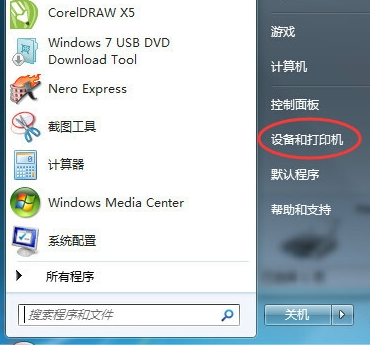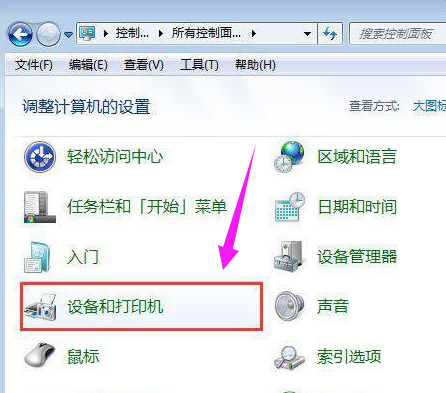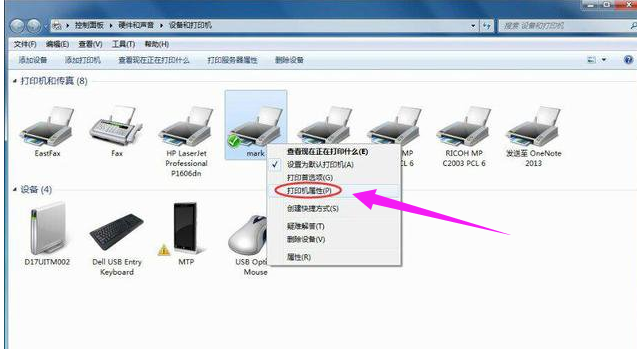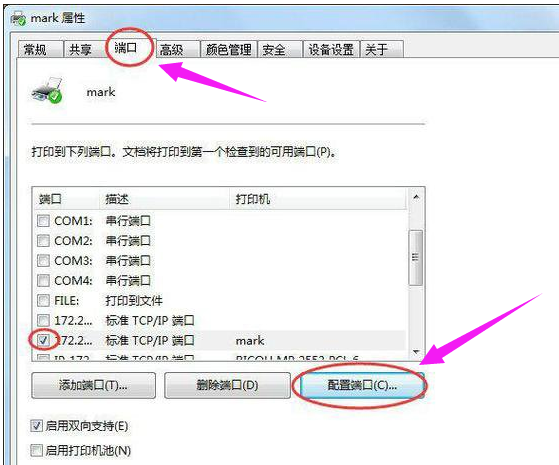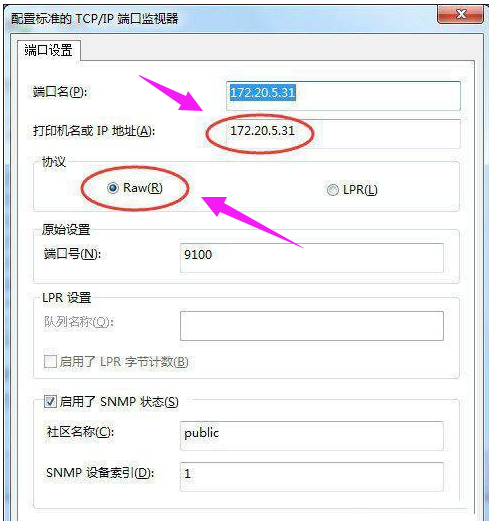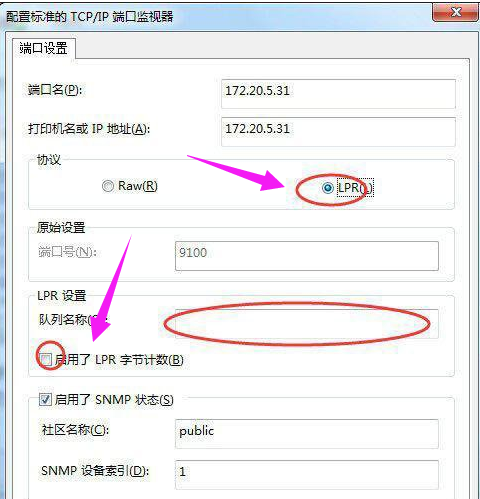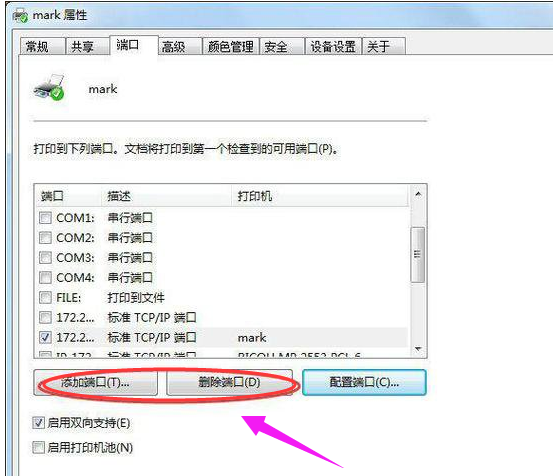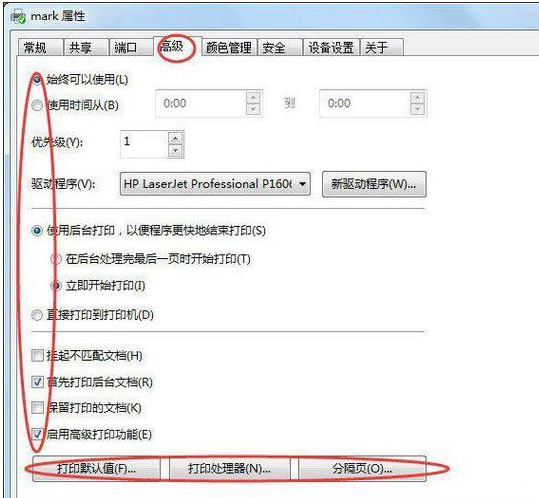| 计算机打印机端口配置,如何设置打印机端口,小编教你设置电脑打印机端口 | 您所在的位置:网站首页 › 创建共享打印机端口 › 计算机打印机端口配置,如何设置打印机端口,小编教你设置电脑打印机端口 |
计算机打印机端口配置,如何设置打印机端口,小编教你设置电脑打印机端口
|
近期网友提出“打印机端口无法配置 添加网络打印机的方法”等问题,其实打印机并不是连接到电脑就可以直接使用的,还需要进行一些设置重装,如打印机ip及端口设置等等,打印机端口现在的USB都是自动设置的,下面,小编跟大家展示设置打印机端口的方法。 在安装打印机时,提示手动配置打印机端口,原因是驱动安装程序没有扫描到打印机连接电脑的端口,那么如何设置电脑打印机端口呢?这是很多用户都没有操作过的,为此,小编教大家设置打印机端口的操作。 如何设置打印机端口 点击“开始菜单”,再选择“设备和打印机”
电脑图-1 或者打开控制面板--“设备和打印机”
打印机端口图-2 选择之前已经安装好的打印机,右键“打印机属性”
打印机端口图-3 在打印机属性窗口选择“端口”选项卡,点击“配置端口”
打印机图-4 在端口设置窗口,可修改端口名称、打印机名称或IP地址。选择协议:激光打印机是RAW,针式打印机是LPR
电脑图-5 如果是针式打印机,在LPR设置里面就需要队列名称,同一网络有多个针式打印机时:网络打印机LPR队列名称是不能相同的。
打印机端口图-6 当然在打印机属性设置窗口也可以进行添加端口、删除端口等操作。
设置端口图-7 在打印机属性设置界面点击高级页签可以进行其他设置
打印机图-8 以上就是设置打印机端口的方法。 |
【本文地址】
公司简介
联系我们